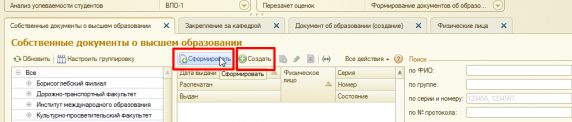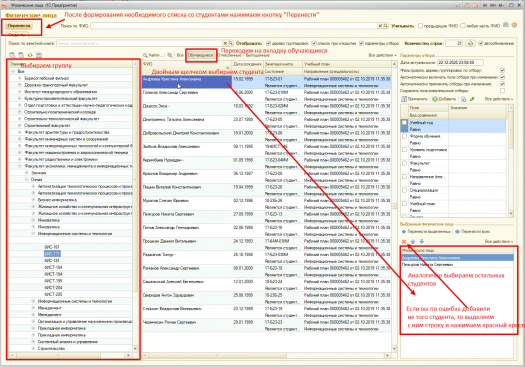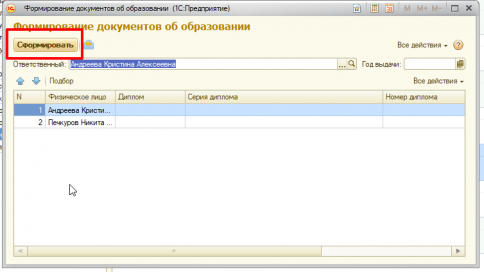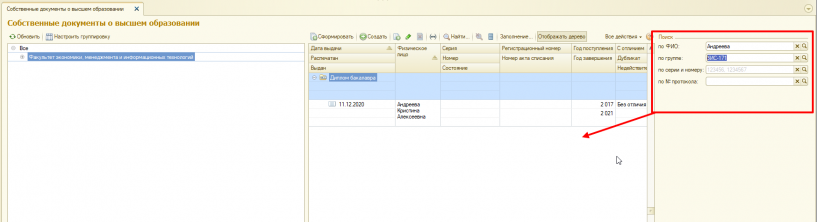Уважаемые пользователи, просим вас не печатать статьи и инструкции по использованию сервисов ВГТУ. Материалы постоянно изменяются и дополняются, поэтому бумажные версии очень быстро потеряют свою актуальность.
Формирование документов об образовании: различия между версиями
Kandreeva (обсуждение | вклад) |
Kandreeva (обсуждение | вклад) |
||
| Строка 21: | Строка 21: | ||
Если Вы добавили какого-то студента по ошибке, то выделяем этого студента и нажимаем красный крестик. | Если Вы добавили какого-то студента по ошибке, то выделяем этого студента и нажимаем красный крестик. | ||
| − | После выбора списка студентов нажимаем кнопку "Перенести".[[Файл:Image5445200.png|без|мини|525x525пкс]]В новом окне Вы увидите список студентов, которых выбрали на предыдущей форме. Для формирование документов об образовании для списка студентов нажимаем кнопку "Сформировать".[[Файл:Image661313.png|без|мини|484x484пкс]]После в списке Вы увидите список сформированных документов.[[Файл:Imageрн7676.png|без|мини|669x669пкс]] | + | После выбора списка студентов нажимаем кнопку "Перенести".[[Файл:Image5445200.png|без|мини|525x525пкс]]В новом окне Вы увидите список студентов, которых выбрали на предыдущей форме. Для формирование документов об образовании для списка студентов нажимаем кнопку "Сформировать".[[Файл:Image661313.png|без|мини|484x484пкс]]После в списке Вы увидите список сформированных документов.[[Файл:Imageрн7676.png|без|мини|669x669пкс]]Далее, заходим в сформированный документ и проверяем заполненность формы документа. |
| + | [[Файл:Image25132.png|без|мини|884x884пкс]] | ||
= Поиск, сформированных документов = | = Поиск, сформированных документов = | ||
Версия 20:51, 23 декабря 2020
Для формирования документов об образовании переходим в раздел "Управление студенческим составом" "Собственные документы об образовании".
Формирование документов может выполнено двумя способами:
- Создание документа для каждого студента лично ( для этого нажимаем кнопку "Создать").
- Создание документов для списка студентов(для этого наживаем кнопку "Сформировать").
1.Формирование документа об образовании для каждого студента отдельно
2. Формирование документов об образовании для списка студентов
Для формирования документов об образовании, например, для целой группы или факультета нажимаем кнопку "Сформировать".
Откроется окно, в котором нужно выбрать студентов для формирования документов. Нажимаем кнопку "Подбор".
В структуре дерева университета выбираем факультет/группу.
Выбираем студентов двойным щелчком, список добавленных студентов формируется в правом нижнем углу.
Если Вы добавили какого-то студента по ошибке, то выделяем этого студента и нажимаем красный крестик.
После выбора списка студентов нажимаем кнопку "Перенести".
В новом окне Вы увидите список студентов, которых выбрали на предыдущей форме. Для формирование документов об образовании для списка студентов нажимаем кнопку "Сформировать".
После в списке Вы увидите список сформированных документов.
Далее, заходим в сформированный документ и проверяем заполненность формы документа.
Поиск, сформированных документов
По уже сформированным документам можно производить поиск по:
1.ФИО
2. Группе
3.Серии и номеру
4.№ протокола
Вводим параметр для поиска в строку и нажимаем Enter или значок лупы